prometheus学习笔记之基于redis-exporter、mysqld-exporter、nginx-vts-exporter
一、redis_exporter
通过 redis_exporter 监控 redis 服务状态
git地址:https://github.com/oliver006/redis_exporter
docker地址:https://hub.docker.com/r/oliver006/redis_exporter
实验环境:redis k8部署 prometheus二进制部署
1.redis_exporter使用简解
二进制部署prometheus配置方式
scrape_configs:
- job_name: redis_exporter
static_configs:
- targets: ['<<REDIS-EXPORTER-HOSTNAME>>:9121'] #注意 redis_exporter使用的是9121端口保留redis数据
k8s服务发现配置
通过 pod 角色抓取指标,则可以添加:
- source_labels: [__meta_kubernetes_pod_name]
action: replace
target_label: instance
regex: (.*redis.*) #只有名称中带有“redis”的 pod 会被抓取
抓取redis集群配置
scrape_configs:
## config for the multiple Redis targets that the exporter will scrape
- job_name: 'redis_exporter_targets'
static_configs:
- targets:
- redis://first-redis-host:6379
- redis://second-redis-host:6379
- redis://second-redis-host:6380
- redis://second-redis-host:6381
metrics_path: /scrape
relabel_configs:
- source_labels: [__address__]
target_label: __param_target
- source_labels: [__param_target]
target_label: instance
- target_label: __address__
replacement: <<REDIS-EXPORTER-HOSTNAME>>:9121
## config for scraping the exporter itself
- job_name: 'redis_exporter'
static_configs:
- targets:
- <<REDIS-EXPORTER-HOSTNAME>>:9121
身份验证
1.设置-redis.password-file=sample-pwd-file.json指定密码文件
2.包含密码的 URI 示例为:redis://<<username (optional)>>:<<PASSWORD>>@<<HOSTNAME>>:<<PORT>>
3.使用--redis.user并--redis.password直接向 redis_exporter 提供用户名和/或密码。
2.安装redis及redis_exporter
2.1 redis_exporter作为side-car和redis一起部署
YAML文件
apiVersion: apps/v1
kind: Deployment
metadata:
name: redis
spec:
replicas: 1
selector:
matchLabels:
app: redis
template:
metadata:
labels:
app: redis
spec:
containers:
- name: redis
image: registry.cn-shanghai.aliyuncs.com/zdbl-base/redis:5.0.3
resources:
requests:
cpu: 100m
memory: 100Mi
ports:
- containerPort: 6379
- name: redis-exporter
image: registry.cn-shanghai.aliyuncs.com/zdbl-base/redis_exporter:v1.63.0 #默认redis_exporter监听本地6379 如果不和redis在同一节点,需要指定redis地址
resources:
requests:
cpu: 100m
memory: 100Mi
ports:
- containerPort: 9121
---
kind: Service #service 类型
apiVersion: v1
metadata:
annotations:
prometheus.io/scrape: 'true'
prometheus.io/port: "9121"
name: redis-exporter-service
spec:
selector:
app: redis
ports:
- nodePort: 31082
name: prom
port: 9121
protocol: TCP
targetPort: 9121
type: NodePort
---
kind: Service #service 类型
apiVersion: v1
metadata:
name: redis-redis-service
spec:
selector:
app: redis
ports:
- nodePort: 31081
name: redis
port: 6379
protocol: TCP
targetPort: 6379
type: NodePort
2.2 redis已存在单独部署并指定redis
apiVersion: v1
kind: ConfigMap
metadata:
name: redis-passwd-cm
namespace: monitoring
data:
redis_passwd.json: |
{"redis:///redis-redis-service:6379":""
}
---
apiVersion: apps/v1
kind: Deployment
metadata:
name: redis-exporter
namespace: monitoring
spec:
replicas: 1
selector:
matchLabels:
app: redis-exporter
template:
metadata:
labels:
app: redis-exporter
spec:
containers:
- name: redis-exporter
image: registry-vpc.cn-shanghai.aliyuncs.com/zdbl-base/redis_exporter:v1.63.0
env:
- name: TZ
value: "Asia/Shanghai"
- name: REDIS_ADDR
value: redis://redis-redis-service:6379
args:
- -redis.password-file=/opt/redis_passwd.json
resources:
requests:
cpu: 100m
memory: 100Mi
ports:
- containerPort: 9121
volumeMounts:
- name: redis-passwd-conf-map
mountPath: "/opt"
volumes:
- name: redis-passwd-conf-map
configMap:
name: redis-passwd-cm
---
kind: Service #service 类型
apiVersion: v1
metadata:
annotations:
prometheus.io/scrape: 'true'
prometheus.io/port: "9121"
name: redis-exporter-service
namespace: monitoring
spec:
selector:
app: redis-exporter
ports:
- nodePort: 31082
name: redis-exporter
port: 9121
protocol: TCP
targetPort: 9121
type: NodePort
验证
kubectl get svc|grep redis
kubectl get pods|grep redis
访问metrics端口(注意端口为redis-exporter的端口)

3.配置prometheus
vim prometheus.yml
- job_name: "redis-monitor-metrics"
static_configs:
- targets: ["192.168.100.131:31082"]
curl -X POST http://127.0.0.1:9090/-/reload

4.配置grafana
推荐模板:
单机:模板ID:763 17507(中文)
集群:模板ID 14615

核心指标
连接的客户端数redis_connected_clients 内存使用率100 * (redis_memory_used_bytes / redis_memory_max_bytes ) 命令执行qps rate(redis_commands_processed_total[1m]) cache命中qpsirate(redis_keyspace_hits_total[5m])cache未命中qps irate(redis_keyspace_misses_total[5m])网络入流量rate(redis_net_input_bytes_total[5m]) 网络出流量rate(redis_net_output_bytes_total[5m])db中的key数量sum (redis_db_keys) by (db) db中的过期key数量sum (redis_db_keys_expiring) by (db) 每一种命令的qps topk(5, irate(redis_commands_total[1m]))
二、mysqld_exporter
项目地址:https://github.com/prometheus/mysqld_exporter
镜像地址:https://hub.docker.com/r/prom/mysqld-exporter
版本要求:
MySQL >= 5.6.
MariaDB >= 10.3
如果低于以上版本,部分指标可能不展示
1.部署MySQL
略
2.创建mysqld_exporter用户
CREATE USER 'exporter'@'localhost' IDENTIFIED BY 'XXXXXXXX' WITH MAX_USER_CONNECTIONS 10; #根据实际情况调整客户端地址
GRANT PROCESS, REPLICATION CLIENT, SELECT ON *.* TO 'exporter'@'localhost';
3.下载并启动mysqld_exporter
https://github.com/prometheus/mysqld_exporter/releases/download/v0.15.1/mysqld_exporter-0.15.1.linux-amd64.tar.gz
tar xf mysqld_exporter-0.15.1.linux-amd64.tar.gz
mv mysqld_exporter-0.15.1.linux-amd64/mysqld_exporter /usr/local/bin/
vim ~/.my.cnf
[client]
user=root #这里我为了方便直接使用root,生产环境不建议
password=123456
host=192.168.100.134
port=3306
vim /etc/systemd/system/mysqld_exporter.service
[Unit]
Description=Prometheus Node Exporter
After=network.target
[Service]
ExecStart=/usr/local/bin/mysqld_exporter --config.my-cnf=/root/.my.cnf
[Install]
WantedBy=multi-user.target
systemctl daemon-reload
systemctl restart mysqld_exporter
systemctl enable mysqld_exporter
netstat -tnlp|grep 9104
验证数据

4.配置prometheus
vim prometheus.yml
- job_name: "mysql-monitor-metrics"
static_configs:
- targets: ["192.168.100.131:9104"]
curl -X POST http://127.0.0.1:9090/-/reload

5.配置grafana
推荐模板:
mysql: 17320(中文) 14031
MariaDB:13106 11323
MySQL cluster:15641

三、nginx-vts-exporter
https://github.com/vozlt/nginx-module-vts
https://github.com/sysulq/nginx-vts-exporter
抓取 Nginx vts 统计信息并通过 HTTP 导出以供 Prometheus 使用的简单服务器依赖 Nginx VTS模块
1.编译安装Nginx
wget https://github.com/vozlt/nginx-module-vts/archive/refs/tags/v0.2.2.tar.gz
tar xf v0.2.2.tar.gz
mv nginx-module-vts-0.2.2 /usr/local/src/nginx-module-vts
wget http://nginx.org/download/nginx-1.20.2.tar.gz
tar xf nginx-1.20.2.tar.gz
cd nginx-1.20.2
./configure --prefix=/usr/local/nginx --with-http_ssl_module --with-http_v2_module --with-http_realip_module --with-http_stub_status_module --with-http_gzip_static_module --with-pcre --with-file-aio --with-stream --with-stream_ssl_module --with-stream_realip_module --add-module=/usr/local/src/nginx-module-vts/ #注意要添加VTS模块
make && make install
/usr/local/nginx/sbin/nginx -V
2.配置Nginx开启VTS
http {
vhost_traffic_status_zone; #在Nginx conf中 http字段添加
...
server {
...
# 添加该location
location /status {
vhost_traffic_status_display;
vhost_traffic_status_display_format html;
}
}
}
/usr/local/nginx/sbin/nginx -t
/usr/local/nginx/sbin/nginx
netstat -tnlp|grep 80
浏览器验证
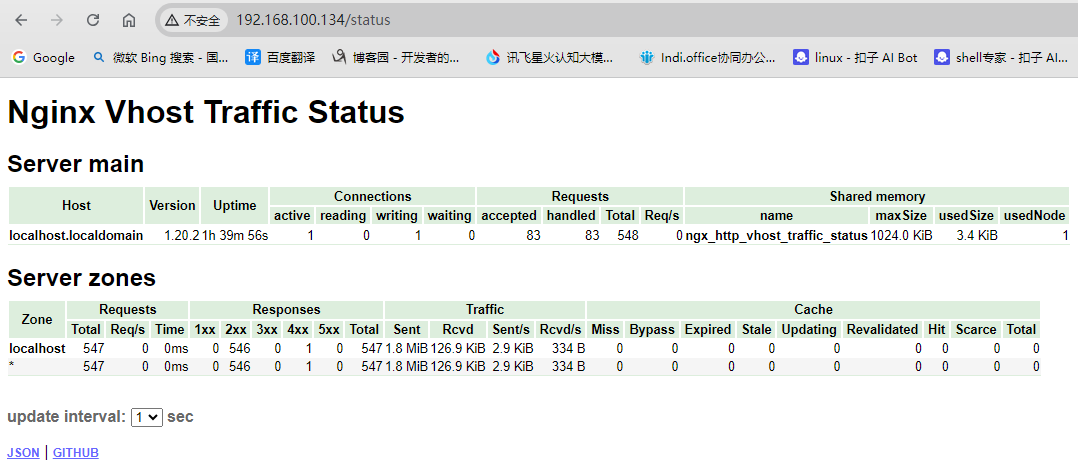
3.安装nginx-vts-exporter
wget https://github.com/sysulq/nginx-vts-exporter/releases/download/v0.10.0/nginx-vtx-exporter_0.10.0_linux_arm64.tar.gz #我是centos7 安装10.0版本之上报错
tar xf nginx-vts-exporter-0.10.0.linux-amd64.tar.gz
cd nginx-vts-exporter-0.10.0.linux-amd64
./nginx-vts-exporter -h
nohup ./nginx-vts-exporter -nginx.scrape_uri http://192.168.100.134/status/format/json &
netstat -tnlp|grep 9913
浏览器验证

4.配置prometheus
vim prometheus.yml
- job_name: "nginx-monitor-metrics"
static_configs:
- targets: ["192.168.100.131:9913"]
curl -X POST http://127.0.0.1:9090/-/reload
浏览器验证

5.配置grafana
推荐模板: ID 2949 18918

官方支持的exporter列表:https://prometheus.io/docs/instrumenting/exporters/






【推荐】国内首个AI IDE,深度理解中文开发场景,立即下载体验Trae
【推荐】编程新体验,更懂你的AI,立即体验豆包MarsCode编程助手
【推荐】抖音旗下AI助手豆包,你的智能百科全书,全免费不限次数
【推荐】轻量又高性能的 SSH 工具 IShell:AI 加持,快人一步
· DeepSeek 开源周回顾「GitHub 热点速览」
· 物流快递公司核心技术能力-地址解析分单基础技术分享
· .NET 10首个预览版发布:重大改进与新特性概览!
· AI与.NET技术实操系列(二):开始使用ML.NET
· 单线程的Redis速度为什么快?